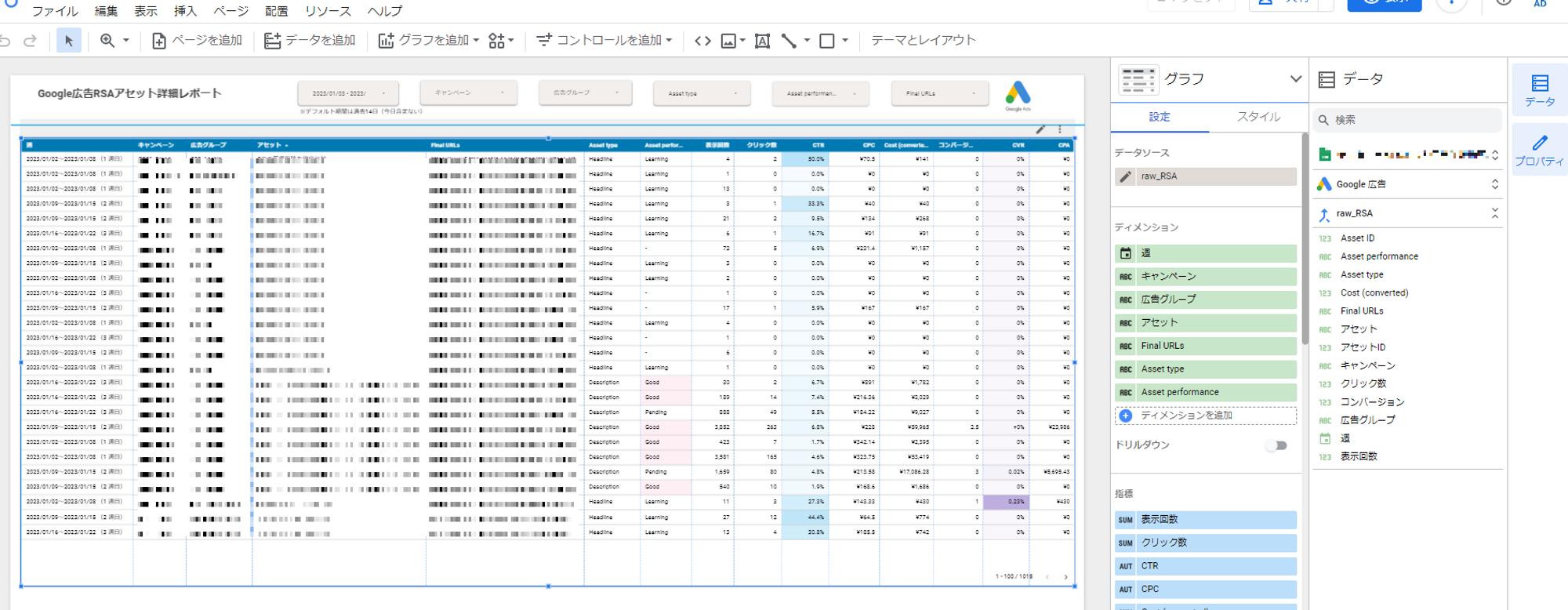【Google広告】レスポンシブ検索広告のアセット別の詳細な数値を可視化する方法
Looker Studio(旧データポータル)を使えば管理画面では見れない指標も見れる!
Google広告では2022年6月30日以降、拡張テキスト広告の新規作成と編集が不可となり、レスポンシブ検索広告への移行が推奨されています。
今回は、Looker Studio(旧データポータル)を使って、Google広告におけるレスポンシブ検索広告のアセットごとの成果を効率的にモニタリングできるレポートを作成していきます。
Looker Studio内のGoogle広告コネクターを使用すれば、広告管理画面上では確認できないクリック数やコスト、コンバージョン実績もアセットごとに出せるのでとても便利です。
▼実際に作成したRSAレポート
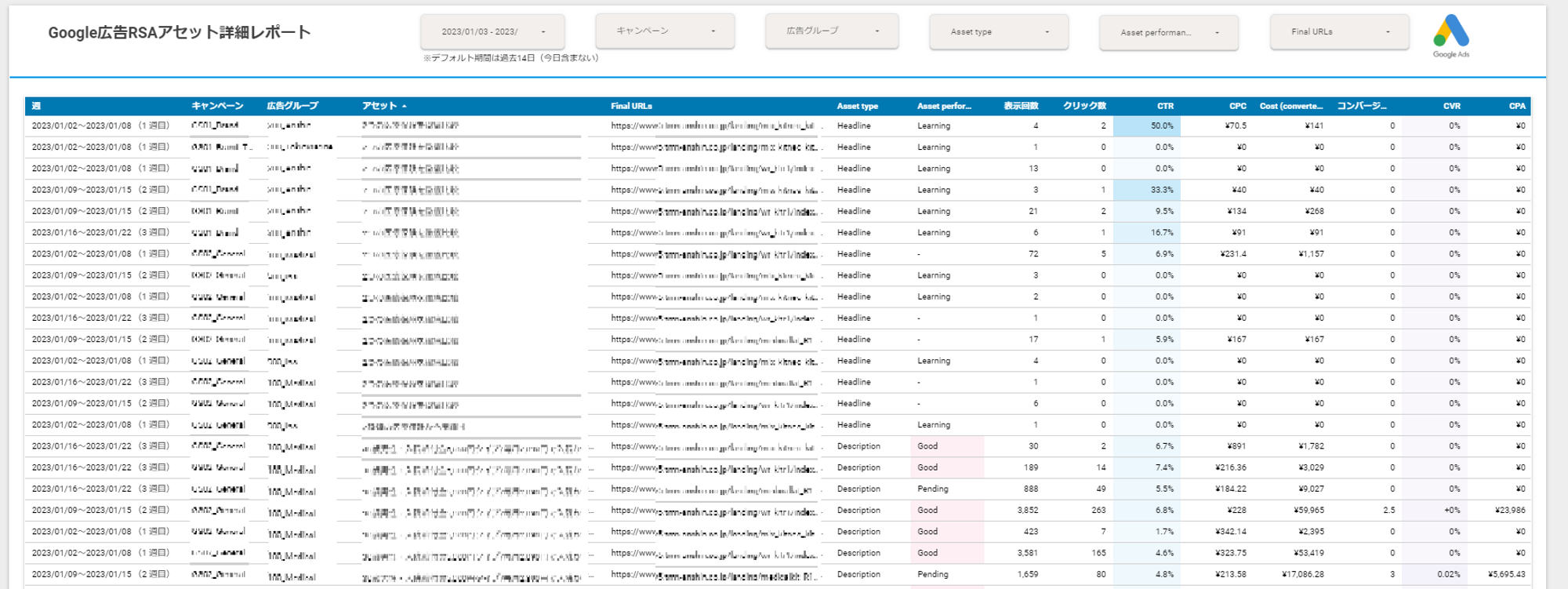
レポートの作成
Looker StudioのGoogle広告コネクターではアセットごとのテキスト情報が取得できない
アセットごとの成果はもちろん、今後の広告文の差し替え作業にテキスト情報は重要な情報です。
ですが、Looker StudioのGoogle広告コネクターではアセットごとの【ID】は取得できても、アセットの【テキスト情報】は取得できず、Looker Studio外で取得して紐づける必要があります。
そこで今回は、弊社でも使用している運用型広告レポート作成支援システム『glu(グルー)』を経由して【アセットID】をキーにして各広告文をレポートに反映させます。
※『glu(グルー)』についての詳しい内容はこちら
データ加工方法
今回はアセット情報の取得に運用型広告レポート作成し支援ツール『glu(グルー)』を使用した手順となります。
1️⃣アセット情報データをスプレッドシートに出力する
- gluで「アセットID」「アセット」のデータをスプレッドシートに出力します。※一度設定すればアセットを追加した際も毎日自動で出力されます
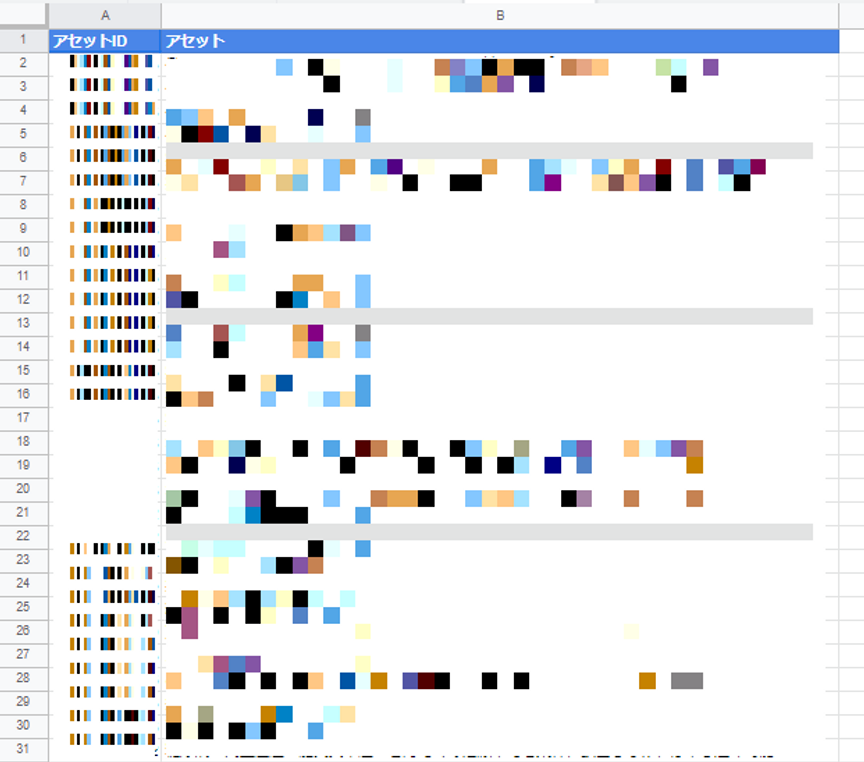
2⃣Looker Studioでデータを結合
- Looker Studioを開き、「データを追加」>「Google広告」のコネクターを選択 > レポートを作成したいGoogle広告アカウントを選択して「追加」。

- 再度「データを追加」> 今度は「Googleスプレッドシート」を選択>「URL」を選んだら、1⃣のスプレッドシートURLを入力して「追加」。
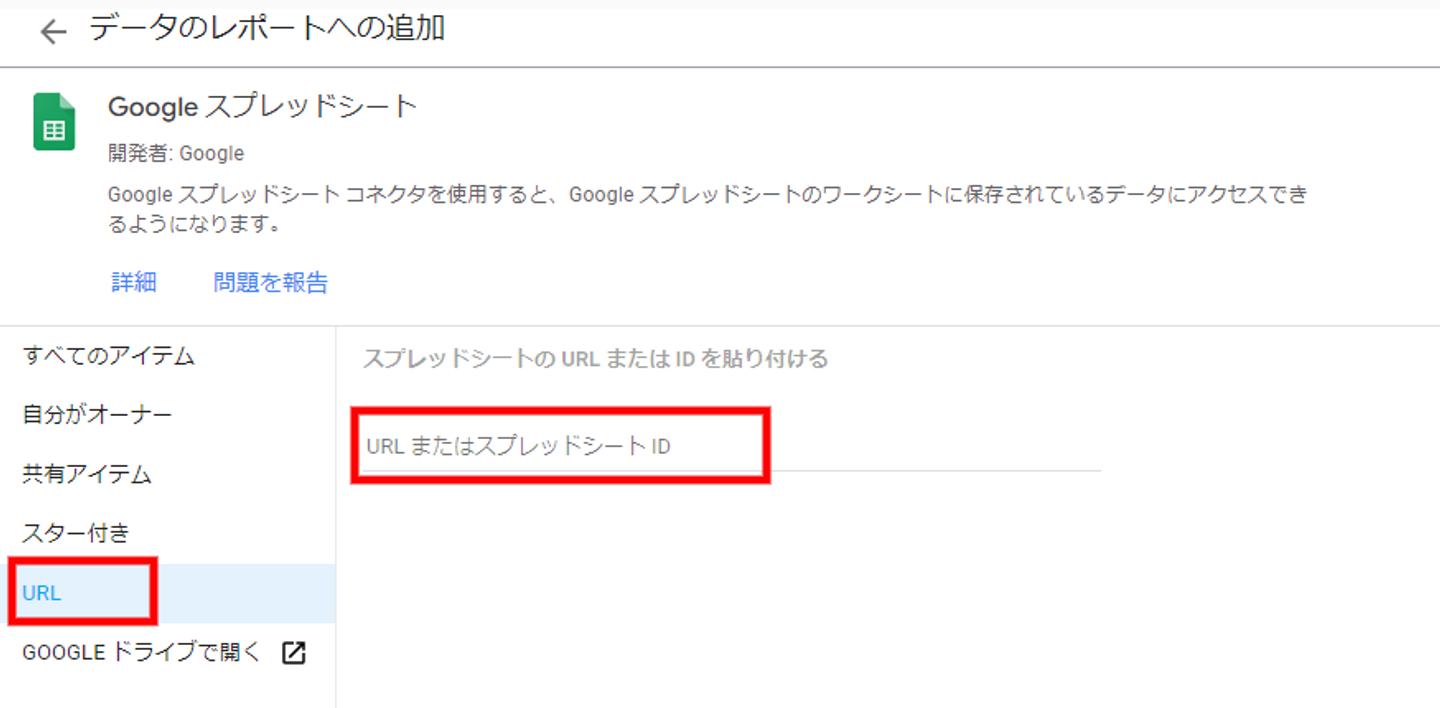
- 右側メニューの「プロパティ」ボタンを選択し、「設定」タブ配下の「データソース」>「データを結合」を選択する。
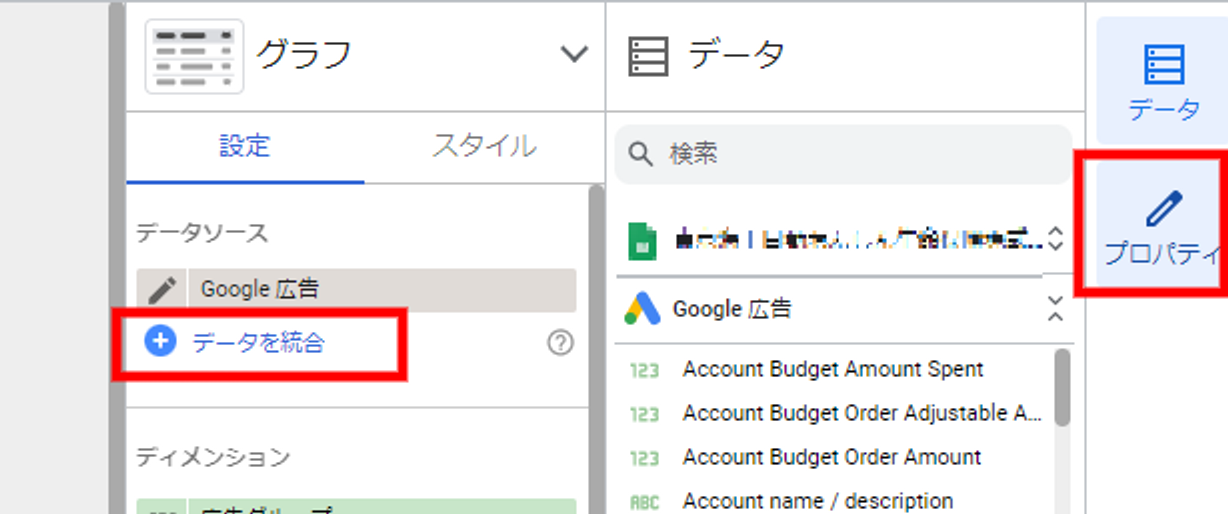
- 今回は下記のような設定でGoogle広告データとアセットのテキスト情報データを結合します。
- 結合演算子:左外部結合
- 結合条件:Asset ID (Google広告)=アセットID(スプレッドシート)
- ディメンション
- 週
- キャンペーン
- 広告グループ
- Asset ID
- Asset type
- Asset performance
- Final URLs
- 指標
- 表示回数
- クリック数
- Cost(converted)
- コンバージョン
- データソース名:raw_RSA
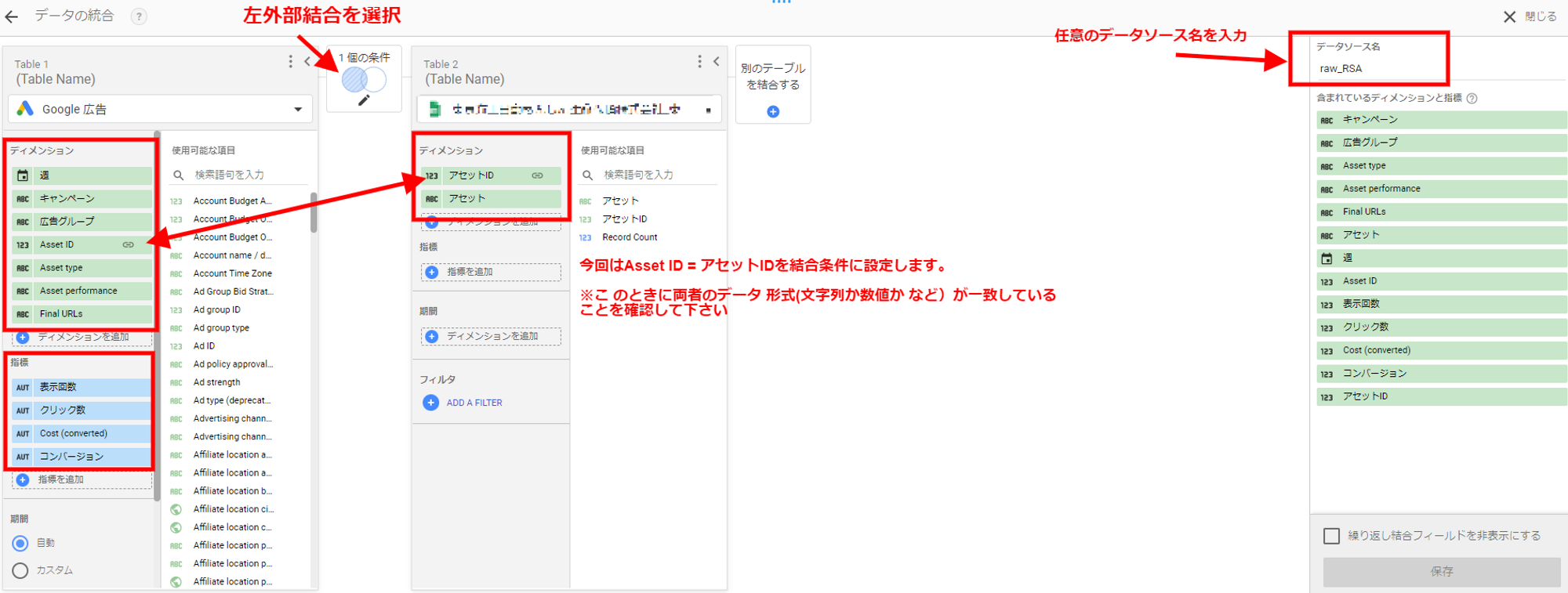
- あとは手順4で作成したデータソースを使って好きなようにグラフやスタイルを変更するだけです!